আপনি Apigee Edge ডকুমেন্টেশন দেখছেন।
Apigee X ডকুমেন্টেশনে যান । তথ্য
এজ এপিআই অ্যানালিটিক্স প্রতিটি API অনুরোধ এবং প্রতিক্রিয়া থেকে বিভিন্ন পরিসংখ্যানগত তথ্য সংগ্রহ করে এবং বিশ্লেষণ করে। এই তথ্যটি স্বয়ংক্রিয়ভাবে সংগ্রহ করা হয় এবং তারপরে এজ UI তে বা মেট্রিক্স API ব্যবহার করে প্রদর্শিত হতে পারে। এই পরিসংখ্যান সম্পর্কে আরও তথ্যের জন্য মেট্রিক্স এবং মাত্রা দেখুন।
আপনি আপনার API প্রক্সি, অ্যাপস, পণ্য বা বিকাশকারীদের জন্য নির্দিষ্ট কাস্টম বিশ্লেষণ ডেটা সংগ্রহ করতে চাইতে পারেন। উদাহরণস্বরূপ, আপনি ক্যোয়ারী প্যারামিটার, অনুরোধ শিরোনাম, অনুরোধ এবং প্রতিক্রিয়া সংস্থা, বা আপনার API-এ সংজ্ঞায়িত ভেরিয়েবল থেকে ডেটা সংগ্রহ করতে চাইতে পারেন।
একটি API অনুরোধ/প্রতিক্রিয়া থেকে কাস্টম অ্যানালিটিক্স ডেটা বের করতে এবং এজ এপিআই অ্যানালিটিক্সে সেই ডেটা ফিড করতে StatisticsCollector নীতিটি কীভাবে ব্যবহার করতে হয় এই বিষয়টি প্রদর্শন করে৷ তারপরে, এটি দেখায় কিভাবে এজ UI এ বা এজ এপিআই ব্যবহার করে আপনার বিশ্লেষণ ডেটা দেখতে হয়।
Google Book API সম্পর্কে
এই বিষয়টি বর্ণনা করে কিভাবে এপিআই প্রক্সি অনুরোধ থেকে Google Books API- এ কাস্টম অ্যানালিটিক্স ডেটা ক্যাপচার করা যায়। Google Books API আপনাকে শিরোনাম, বিষয়, লেখক এবং অন্যান্য বৈশিষ্ট্য অনুসারে বই অনুসন্ধান করতে দেয়।
উদাহরণস্বরূপ, বইয়ের শিরোনাম দ্বারা অনুসন্ধান করার জন্য /volumes এন্ডপয়েন্টে অনুরোধ করুন। বইয়ের শিরোনাম রয়েছে এমন Books API-এ একটি একক ক্যোয়ারী প্যারাম পাস করুন:
curl https://www.googleapis.com/books/v1/volumes?q=davinci%20code
কলটি পাওয়া আইটেমগুলির একটি JSON অ্যারে প্রদান করে যা অনুসন্ধানের মানদণ্ডের সাথে মেলে। প্রতিক্রিয়ার প্রথম অ্যারে উপাদানটি নীচে দেখানো হয়েছে (মনে রাখবেন কিছু বিষয়বস্তু সরলতার জন্য বাদ দেওয়া হয়েছে):
{ "kind": "books#volumes", "totalItems": 1799, "items": [ { "kind": "books#volume", "id": "ohZ1wcYifLsC", "etag": "4rzIsMdBMYM", "selfLink": "https://www.googleapis.com/books/v1/volumes/ohZ1wcYifLsC", "volumeInfo": { "title": "The Da Vinci Code", "subtitle": "Featuring Robert Langdon", "authors": [ "Dan Brown" ], "publisher": "Anchor", "publishedDate": "2003-03-18", "description": "MORE THAN 80 MILLION COPIES SOLD ....", "industryIdentifiers": [ { "type": "ISBN_10", "identifier": "0385504217" }, { "type": "ISBN_13", "identifier": "9780385504218" } ], "readingModes": { "text": true, "image": true }, "pageCount": 400, "printType": "BOOK", "categories": [ "Fiction" ], "averageRating": 4.0, "ratingsCount": 710, "maturityRating": "NOT_MATURE", "allowAnonLogging": true, "contentVersion": "0.18.13.0.preview.3", "panelizationSummary": { "containsEpubBubbles": false, "containsImageBubbles": false }, ... "accessInfo": { "country": "US", "viewability": "PARTIAL", "embeddable": true, "publicDomain": false, "textToSpeechPermission": "ALLOWED_FOR_ACCESSIBILITY", "epub": { "isAvailable": true, "acsTokenLink": "link" }, "pdf": { "isAvailable": true, "acsTokenLink": "link" }, ... } }
লক্ষ্য করুন যে প্রতিক্রিয়ার বেশ কয়েকটি ক্ষেত্র হাইলাইট করা হয়েছে:
- অনুসন্ধান ফলাফলের সংখ্যা
- বইয়ের গড় রেটিং
- রেটিং সংখ্যা
- বইটির পিডিএফ সংস্করণের উপলব্ধতা
নিম্নলিখিত বিভাগগুলি বর্ণনা করে যে কীভাবে প্রতিক্রিয়ার এই ক্ষেত্রগুলির জন্য পরিসংখ্যান সংগ্রহ করা যায় এবং অনুসন্ধানের মানদণ্ড সহ ক্যোয়ারী প্যারামিটার, q এর জন্য।
Google Book API-এর জন্য একটি API প্রক্সি তৈরি করুন
আপনি Google Book API-এর পরিসংখ্যান সংগ্রহ করার আগে, আপনাকে অবশ্যই একটি এজ API প্রক্সি তৈরি করতে হবে যা এটিকে কল করে। তারপরে আপনি Google Book API-এ আপনার অনুরোধগুলি করতে সেই API প্রক্সিটি ব্যবহার করুন।
ধাপ 2: একটি API প্রক্সি তৈরির জন্য টিউটোরিয়ালের একটি API প্রক্সি তৈরি করুন কিভাবে একটি প্রক্সি তৈরি করতে হয় যা https://mocktarget.apigee.net API কল করে। লক্ষ্য করুন যে সেই টিউটোরিয়ালে বর্ণিত প্রক্সিটিকে কল করার জন্য একটি API কী প্রয়োজন নেই।
Google Book API-এর /volumes এন্ডপয়েন্টের জন্য একটি API প্রক্সি তৈরি করতে একই পদ্ধতি ব্যবহার করুন। পদ্ধতির 5 ধাপে, আপনি যখন API প্রক্সি তৈরি করেন, তখন Google Books API-এর উল্লেখ করতে নিম্নলিখিত বৈশিষ্ট্যগুলি সেট করুন:
- প্রক্সি নাম : "mybooksearch"
- প্রক্সি বেস পাথ : "/mybooksearch"
- বিদ্যমান API : "https://www.googleapis.com/books/v1/volumes"
আপনি প্রক্সি তৈরি এবং স্থাপন করার পরে, আপনি ফর্মটিতে একটি curl কমান্ড ব্যবহার করে এটিকে কল করতে সক্ষম হবেন:
curl http://org_name-env_name.apigee.net/mybooksearch?q=davinci%20code
যেখানে org_name এবং env_name প্রতিষ্ঠান এবং পরিবেশ উল্লেখ করে যেখানে আপনি প্রক্সি স্থাপন করেছেন। যেমন:
curl http://myorg-test.apigee.net/mybooksearch?q=davinci%20code
কাস্টম বিশ্লেষণ তথ্য সংগ্রহ করুন
একটি API অনুরোধ থেকে বিশ্লেষণ তথ্য সংগ্রহ একটি দুই ধাপ পদ্ধতি:
আগ্রহের ডেটা বের করুন এবং একটি ভেরিয়েবলে লিখুন।
এজ এপিআই অ্যানালিটিক্সে পাস করা সমস্ত ডেটা ভেরিয়েবলে সংরক্ষিত মান থেকে আসে। কিছু ডেটা স্বয়ংক্রিয়ভাবে পূর্বনির্ধারিত এজ ফ্লো ভেরিয়েবলে সংরক্ষিত হয়, যেমন API প্রক্সিতে পাঠানো কোয়েরি প্যারামিটারের মান। পূর্বনির্ধারিত ফ্লো ভেরিয়েবল সম্পর্কে আরও জানতে ফ্লো ভেরিয়েবলের ওভারভিউ দেখুন।
একটি অনুরোধ বা প্রতিক্রিয়া থেকে কাস্টম সামগ্রী বের করতে এবং একটি ভেরিয়েবলে সেই ডেটা লিখতে এক্সট্র্যাক্ট ভেরিয়েবল নীতিটি ব্যবহার করুন৷
একটি ভেরিয়েবল থেকে এজ এপিআই অ্যানালিটিক্সে ডেটা লিখুন।
পরিবর্তনশীল থেকে এজ এপিআই অ্যানালিটিক্সে ডেটা লিখতে পরিসংখ্যান সংগ্রাহক নীতি ব্যবহার করুন। ডেটা পূর্বনির্ধারিত এজ ফ্লো ভেরিয়েবল বা এক্সট্র্যাক্ট ভেরিয়েবল নীতি দ্বারা তৈরি ভেরিয়েবল থেকে আসতে পারে।
আপনি পরিসংখ্যানগত ডেটা সংগ্রহ করার পরে, আপনি পরিসংখ্যান পুনরুদ্ধার এবং ফিল্টার করতে এজ ম্যানেজমেন্ট UI বা API ব্যবহার করতে পারেন। উদাহরণ স্বরূপ, আপনি একটি কাস্টম রিপোর্ট তৈরি করতে পারেন যা প্রতিটি বইয়ের শিরোনামের গড় রেটিং দেখায়, যেখানে বইয়ের শিরোনাম API-এ পাস করা ক্যোয়ারী প্যারামিটারের মানের সাথে মিলে যায়।
বিশ্লেষণ ডেটা বের করতে এক্সট্র্যাক্ট ভেরিয়েবল নীতি ব্যবহার করুন
API অ্যানালিটিক্সে পাঠানোর আগে অ্যানালিটিক্স ডেটা বের করে একটি ভেরিয়েবলে সংরক্ষণ করতে হবে, হয় এজ দ্বারা পূর্বনির্ধারিত একটি ফ্লো ভেরিয়েবল বা আপনার সংজ্ঞায়িত কাস্টম ভেরিয়েবল। একটি ভেরিয়েবলে ডেটা লিখতে আপনি এক্সট্র্যাক্ট ভেরিয়েবল নীতি ব্যবহার করেন।
এক্সট্র্যাক্ট ভেরিয়েবল নীতি JSONPath বা XPath এক্সপ্রেশন সহ বার্তা পেলোড পার্স করতে পারে। Google Book API-এর JSON অনুসন্ধান ফলাফল থেকে তথ্য বের করতে, একটি JSONPath এক্সপ্রেশন ব্যবহার করুন। উদাহরণস্বরূপ, JSON ফলাফল অ্যারের প্রথম আইটেম থেকে averageRating এর মান বের করতে, JSONPath এক্সপ্রেশন হল:
$.items[0].volumeInfo.averageRating
JSONPath মূল্যায়ন করার পর, Extract ভেরিয়েবল নীতি একটি ভেরিয়েবলে নিষ্কাশিত মান লিখে দেয়।
এই উদাহরণে, আপনি চারটি ভেরিয়েবল তৈরি করতে এক্সট্র্যাক্ট ভেরিয়েবল নীতি ব্যবহার করেন:
-
responsejson.totalitems -
responsejson.ratingscount -
responsejson.avgrating -
responsejson.pdf
এই ভেরিয়েবলের জন্য, responsejson হল পরিবর্তনশীল উপসর্গ , এবং totalitems , ratingscount , avgrating , এবং pdf হল পরিবর্তনশীল নাম ।
নীচের এক্সট্র্যাক্ট ভেরিয়েবল নীতিটি দেখায় যে কীভাবে JSON প্রতিক্রিয়া থেকে ডেটা বের করতে হয় এবং কাস্টম ভেরিয়েবলগুলিতে লিখতে হয়। প্রতিটি <Variable> উপাদান name বৈশিষ্ট্য ব্যবহার করে যা কাস্টম ভেরিয়েবলের নাম এবং সংশ্লিষ্ট JSONPath এক্সপ্রেশনকে নির্দিষ্ট করে। <VariablePrefix> উপাদানটি নির্দিষ্ট করে যে পরিবর্তনশীল উপসর্গ।
এজ UI এ আপনার API প্রক্সিতে এই নীতি যোগ করুন। আপনি যদি XML-এ API প্রক্সি তৈরি করেন, তাহলে ExtractVars.xml নামে /apiproxy/policies অধীনে একটি ফাইলে নীতি যোগ করুন :
<ExtractVariables name="ExtractVars"> <Source>response</Source> <JSONPayload> <Variable name="totalitems"> <JSONPath>$.totalItems</JSONPath> </Variable> <Variable name="ratingscount"> <JSONPath>$.items[0].volumeInfo.ratingsCount</JSONPath> </Variable> <Variable name="avgrating"> <JSONPath>$.items[0].volumeInfo.averageRating</JSONPath> </Variable> <Variable name="pdf"> <JSONPath>$.items[0].accessInfo.pdf.isAvailable</JSONPath> </Variable> </JSONPayload> <VariablePrefix>responsejson</VariablePrefix> <IgnoreUnresolvedVariables>true</IgnoreUnresolvedVariables> </ExtractVariables>
বিশ্লেষণ পরিষেবাতে ডেটা লিখতে পরিসংখ্যান সংগ্রাহক নীতি ব্যবহার করুন
পরিবর্তনশীল থেকে এজ এপিআই অ্যানালিটিক্সে ডেটা লিখতে পরিসংখ্যান সংগ্রাহক নীতি ব্যবহার করুন। পরিসংখ্যান সংগ্রহ নীতির নিম্নলিখিত ফর্ম রয়েছে:
<StatisticsCollector> <DisplayName>Statistics Collector-1</DisplayName> <Statistics> <Statistic name="statName" ref="varName" type="dataType">defVal</Statistic> … </Statistics> </StatisticsCollector>
কোথায়:
- statName একটি কাস্টম রিপোর্টে পরিসংখ্যানগত তথ্য উল্লেখ করতে আপনি যে নামটি ব্যবহার করেন তা নির্দিষ্ট করে।
- varName সংগ্রহ করার জন্য বিশ্লেষণী ডেটা ধারণকারী ভেরিয়েবলের নাম নির্দিষ্ট করে। এই ভেরিয়েবলটি এজ-এ তৈরি করা যেতে পারে বা এটি এক্সট্রাক্ট ভেরিয়েবল নীতি দ্বারা তৈরি একটি কাস্টম ভেরিয়েবল হতে পারে।
dataType স্ট্রিং, ইন্টিজার, ফ্লোট, লং, ডবল বা বুলিয়ান হিসাবে রেকর্ড করা ডেটার ডেটা টাইপ নির্দিষ্ট করে।
টাইপ স্ট্রিংয়ের ডেটার জন্য, আপনি একটি কাস্টম রিপোর্টে পরিসংখ্যানগত ডেটাকে একটি মাত্রা হিসাবে উল্লেখ করেন। সংখ্যাসূচক ডেটা প্রকারের জন্য (পূর্ণসংখ্যা/ফ্লোট/লং/ডবল), আপনি একটি কাস্টম রিপোর্টে পরিসংখ্যানগত ডেটাকে একটি মাত্রা বা মেট্রিক হিসাবে উল্লেখ করেন।
- defValue ঐচ্ছিকভাবে একটি কাস্টম ভেরিয়েবলের জন্য একটি ডিফল্ট মান প্রদান করে, যা এপিআই অ্যানালিটিক্সে পাঠানো হয় যদি ভেরিয়েবলের সমাধান না করা যায় বা ভেরিয়েবলটি অনির্ধারিত থাকে।
নীচের উদাহরণে আপনি এক্সট্রাক্ট ভেরিয়েবল নীতি দ্বারা তৈরি ভেরিয়েবলের জন্য ডেটা সংগ্রহ করতে পরিসংখ্যান সংগ্রাহক নীতি ব্যবহার করেন। আপনি প্রতিটি API কলে পাস করা ক্যোয়ারী প্যারামিটারের মানও সংগ্রহ করেন। পূর্বনির্ধারিত ফ্লো ভেরিয়েবল ব্যবহার করে রেফারেন্স কোয়েরি পরামিতি:
request.queryparam.queryParamName
"q" নামের ক্যোয়ারী প্যারামের জন্য এটিকে উল্লেখ করুন:
request.queryparam.q
এজ UI-তে আপনার API প্রক্সিতে এই নীতিটি যোগ করুন অথবা, আপনি যদি XML-এ API প্রক্সি তৈরি করেন, তাহলে নিম্নলিখিত বিষয়বস্তু সহ AnalyzeBookResults.xml, নামে /apiproxy/policies অধীনে একটি ফাইল যোগ করুন:
<StatisticsCollector name="AnalyzeBookResults"> <Statistics> <Statistic name="totalitems" ref="responsejson.totalitems" type="integer">0</Statistic> <Statistic name="ratingscount" ref="responsejson.ratingscount" type="integer">0</Statistic> <Statistic name="avgrating" ref="responsejson.avgrating" type="float">0.0</Statistic> <Statistic name="pdf" ref="responsejson.pdf" type="boolean">true</Statistic> <Statistic name="booktitle" ref="request.queryparam.q" type="string">none</Statistic> </Statistics> </StatisticsCollector>
ProxyEndpoint প্রতিক্রিয়া প্রবাহে নীতি সংযুক্ত করুন
জিনিসগুলিকে সঠিকভাবে কাজ করার জন্য, নীতিগুলিকে উপযুক্ত স্থানে API প্রক্সি প্রবাহের সাথে সংযুক্ত করতে হবে৷ এই ব্যবহারের ক্ষেত্রে, Google Book API থেকে প্রতিক্রিয়া পাওয়ার পরে এবং অনুরোধকারী ক্লায়েন্টকে প্রতিক্রিয়া পাঠানোর আগে নীতিগুলি কার্যকর করতে হবে। অতএব, ProxyEndpoint প্রতিক্রিয়া PreFlow- এর সাথে নীতিগুলি সংযুক্ত করুন।
নীচের উদাহরণ প্রক্সিএন্ডপয়েন্ট কনফিগারেশন প্রথমে প্রতিক্রিয়া বার্তা পার্স করার জন্য ExtractVars নামক নীতি কার্যকর করে। AnalyzeBookResults নামক নীতি তারপর সেই মানগুলিকে API বিশ্লেষণে ফরোয়ার্ড করে:
<ProxyEndpoint name="default">
><PreFlow name="PreFlow">
<Request/>
<Response>
<Step>
<Name>Extract-Vars</Name>
</Step>
<Step>
<Name>AnalyzeBookResults</Name>
</Step>
</Response>
</PreFlow>
<HTTPProxyConnection>
<!-- Base path used to route inbound requests to this API proxy -->
<BasePath>/mybooksearch</BasePath>
<!-- The named virtual host that defines the base URL for requests to this proxy -->
<VirtualHost>default</VirtualHost>
</HTTPProxyConnection>
<RouteRule name="default">
<!-- Connects the proxy to the target defined under /targets -->
<TargetEndpoint>default</TargetEndpoint>
</RouteRule>
</ProxyEndpoint>API প্রক্সি স্থাপন করুন
আপনি এই পরিবর্তনগুলি করার পরে, আপনার কনফিগার করা API প্রক্সি স্থাপন করতে হবে।
বিশ্লেষণ তথ্য জনবহুল
আপনি আপনার API প্রক্সি স্থাপন করার পরে, API Analytics-এ ডেটা পপুলেট করতে প্রক্সিকে কল করুন। আপনি নিম্নলিখিত কমান্ডগুলি চালিয়ে এটি করতে পারেন, যার প্রতিটি একটি আলাদা বইয়ের শিরোনাম ব্যবহার করে:
মোবে ডিক:
curl https://org_name-env_name.apigee.net/mybooksearch?q=mobey%20dick
দা ভিঞ্চি কোড:
curl https://org_name-env_name.apigee.net/mybooksearch?q=davinci%20code
চলে গেছে মেয়ে:
curl https://org_name-env_name.apigee.net/mybooksearch?q=gone%20girl
গেম অফ থ্রোনস:
curl https://org_name-env_name.apigee.net/mybooksearch?q=game%20of%20thrones
বিশ্লেষণ তথ্য দেখুন
এজ আপনার কাস্টম বিশ্লেষণ ডেটা দেখার দুটি উপায় প্রদান করে:
- এজ UI কাস্টম রিপোর্টগুলিকে সমর্থন করে যা আপনাকে একটি গ্রাফিকাল চার্টে আপনার ডেটা দেখতে সক্ষম করে।
- মেট্রিক্স এপিআই আপনাকে এজ এপিআইতে REST কল করার মাধ্যমে বিশ্লেষণ ডেটা পুনরুদ্ধার করতে দেয়। আপনি কাস্টম উইজেট আকারে আপনার নিজস্ব ভিজ্যুয়ালাইজেশন তৈরি করতে API ব্যবহার করতে পারেন যা আপনি পোর্টাল বা কাস্টম অ্যাপগুলিতে এম্বেড করতে পারেন।
এজ UI ব্যবহার করে পরিসংখ্যানের একটি প্রতিবেদন তৈরি করুন
কাস্টম রিপোর্টগুলি আপনাকে নির্দিষ্ট API পরিসংখ্যানগুলিতে ড্রিল-ডাউন করতে দেয় যা আপনি দেখতে চান সঠিক ডেটা দেখতে। আপনি এজ-এ তৈরি যেকোন মেট্রিক এবং মাত্রা ব্যবহার করে একটি কাস্টম রিপোর্ট তৈরি করতে পারেন। উপরন্তু, StatisticsCollector পলিসি ব্যবহার করে আপনি যে কোনো বিশ্লেষণ ডেটা ব্যবহার করতে পারেন।
আপনি যখন একটি পরিসংখ্যান সংগ্রাহক নীতি তৈরি করেন, আপনি সংগৃহীত ডেটার ডেটা প্রকার উল্লেখ করেন। স্ট্রিং ডেটা টাইপের জন্য, একটি কাস্টম রিপোর্টে পরিসংখ্যানগত ডেটাকে একটি মাত্রা হিসাবে উল্লেখ করুন। সংখ্যাসূচক ডেটা প্রকারের জন্য (পূর্ণসংখ্যা/ফ্লোট/লং/ডবল), একটি কাস্টম রিপোর্টে পরিসংখ্যানগত তারিখকে একটি মাত্রা বা মেট্রিক হিসাবে উল্লেখ করুন। আরো জন্য কাস্টম রিপোর্ট পরিচালনা দেখুন.
এজ UI ব্যবহার করে একটি কাস্টম রিপোর্ট তৈরি করা হচ্ছে:
- নীচে বর্ণিত হিসাবে কাস্টম রিপোর্ট পৃষ্ঠা অ্যাক্সেস করুন।
প্রান্ত
এজ UI ব্যবহার করে কাস্টম রিপোর্ট পৃষ্ঠা অ্যাক্সেস করতে:
- apigee.com/edge এ সাইন ইন করুন।
- বাম নেভিগেশন বারে বিশ্লেষণ > কাস্টম রিপোর্ট > প্রতিবেদন নির্বাচন করুন।
ক্লাসিক এজ (ব্যক্তিগত ক্লাউড)
ক্লাসিক এজ UI ব্যবহার করে কাস্টম রিপোর্ট পৃষ্ঠা অ্যাক্সেস করতে:
-
http:// ms-ip :9000এ সাইন ইন করুন, যেখানে ms-ip হল ম্যানেজমেন্ট সার্ভার নোডের IP ঠিকানা বা DNS নাম। শীর্ষ নেভিগেশন বারে বিশ্লেষণ > প্রতিবেদন নির্বাচন করুন।
- কাস্টম রিপোর্ট পৃষ্ঠায়, +কাস্টম রিপোর্টে ক্লিক করুন।
- একটি রিপোর্টের নাম উল্লেখ করুন, যেমন mybookreport ।
একটি অন্তর্নির্মিত মেট্রিক নির্বাচন করুন, যেমন ট্রাফিক , এবং একটি সমষ্টিগত ফাংশন , যেমন যোগফল ।
অথবা, StatisticsCollector পলিসি ব্যবহার করে আপনি যে সাংখ্যিক ডেটা পরিসংখ্যান তৈরি করেছেন তার একটি নির্বাচন করুন। উদাহরণস্বরূপ, রেটিংয়ের হিসাব এবং যোগফলের একটি সমষ্টি ফাংশন নির্বাচন করুন।
একটি অন্তর্নির্মিত মাত্রা নির্বাচন করুন, যেমন API প্রক্সি , অথবা StatisticsCollector পলিসি ব্যবহার করে আপনি যে কোনো স্ট্রিং বা সাংখ্যিক পরিসংখ্যান তৈরি করেছেন।
উদাহরণস্বরূপ, বুকটাইটেল নির্বাচন করুন। আপনার রিপোর্ট এখন বুকটাইটেল দ্বারা রেটিং কাউন্টের সমষ্টি প্রদর্শন করবে:
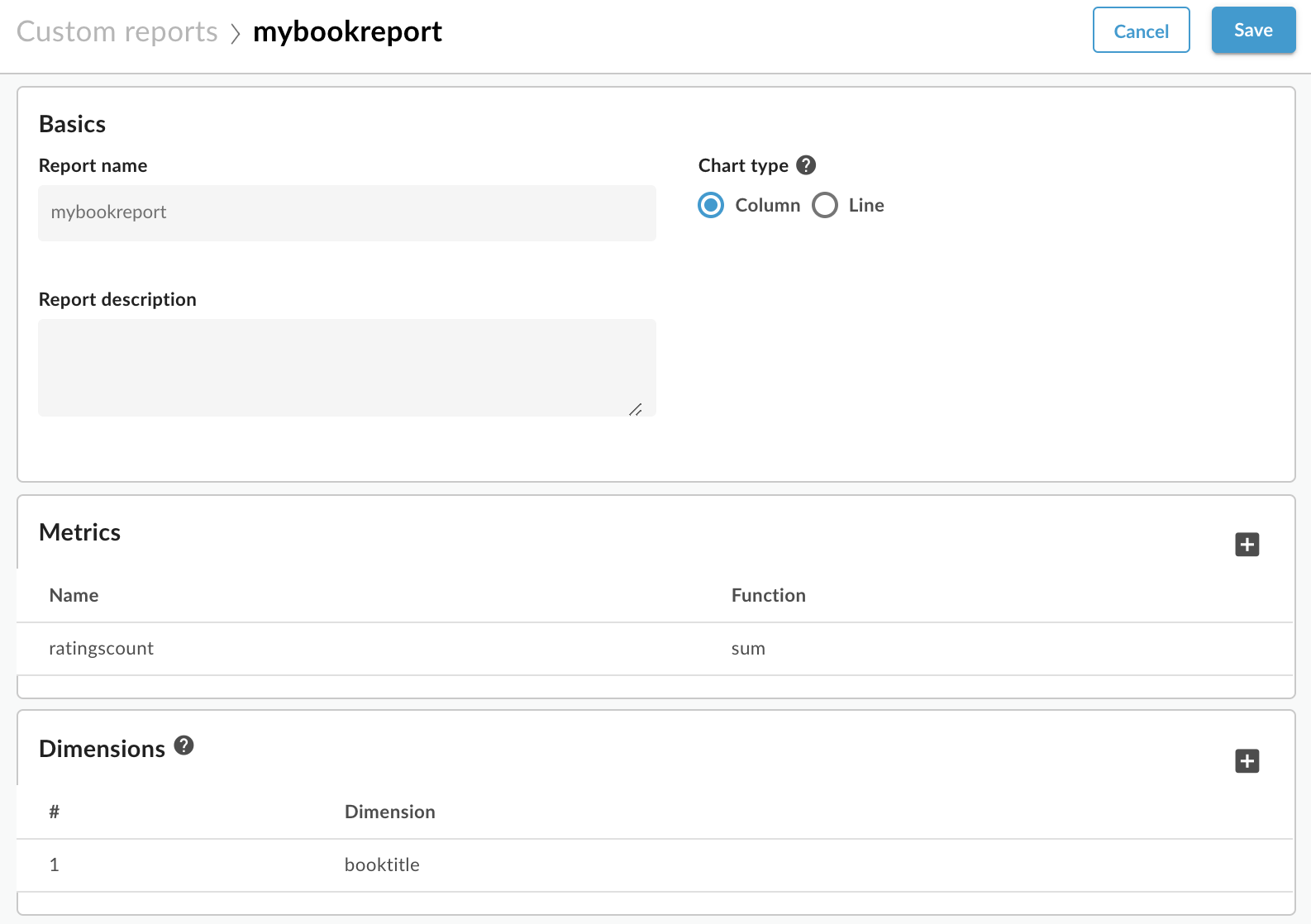
- সংরক্ষণ নির্বাচন করুন। প্রতিবেদনটি সমস্ত কাস্টম প্রতিবেদনের তালিকায় উপস্থিত হয়।
রিপোর্ট চালানোর জন্য, রিপোর্টের নাম নির্বাচন করুন। ডিফল্টরূপে, প্রতিবেদনটি শেষ ঘন্টার ডেটা দেখায়।
- সময়সীমা সেট করতে, তারিখ নির্বাচনকারী পপ আপ খুলতে উপরের-ডান কোণে তারিখ প্রদর্শন নির্বাচন করুন।
শেষ ৭ দিন নির্বাচন করুন। প্রতি বইয়ের শিরোনামে রেটিং এর যোগফল দেখানোর জন্য রিপোর্ট আপডেট হয়:
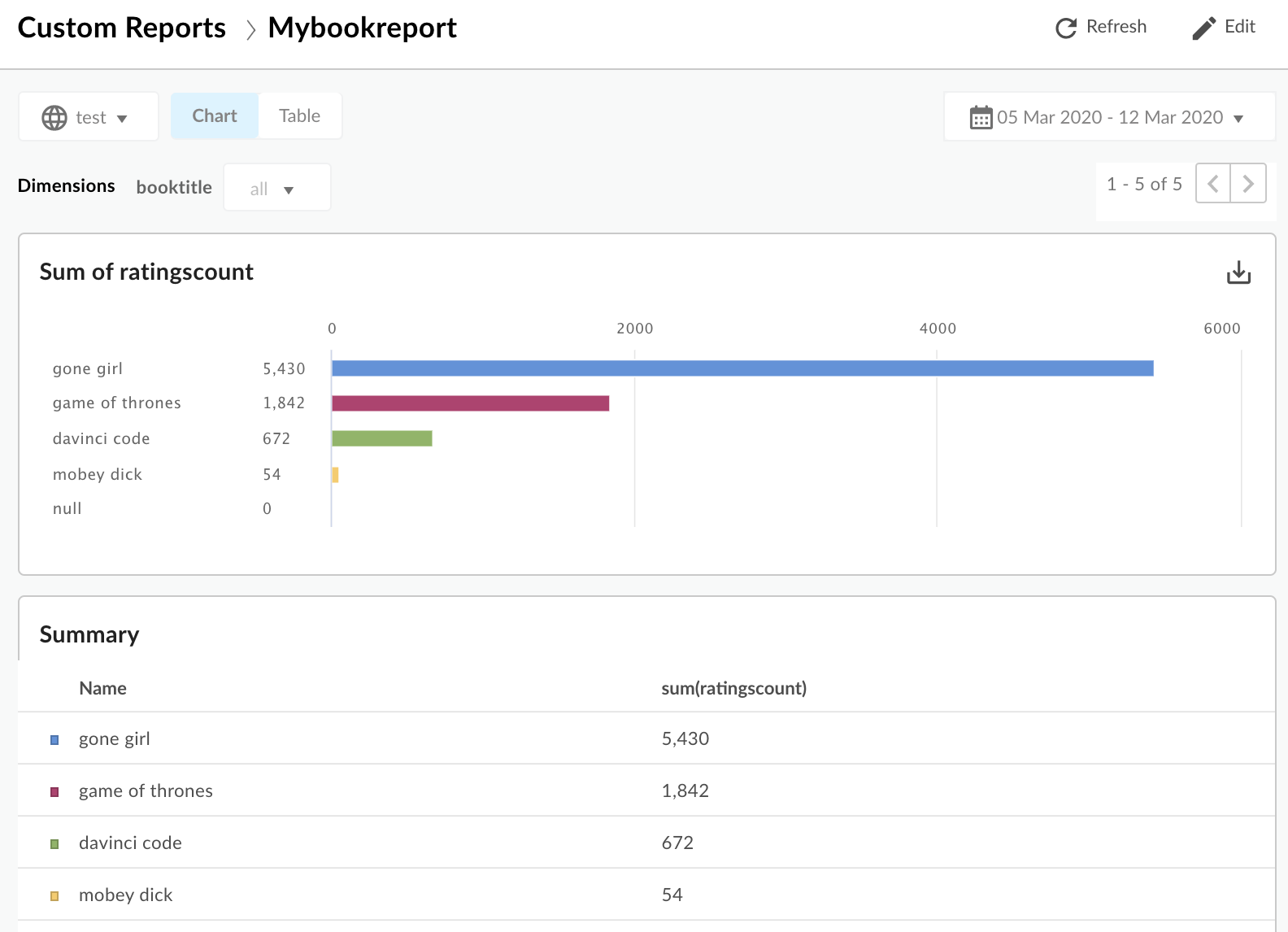
এজ এপিআই ব্যবহার করে পরিসংখ্যান পান
আপনার কাস্টম বিশ্লেষণ ডেটার পরিসংখ্যানের জন্য এজ মেট্রিক্স API ব্যবহার করুন। নীচের উদাহরণে অনুরোধ:
-
/statsএর পরে URL-এর রিসোর্স কাঙ্খিত মাত্রা নির্দিষ্ট করে। এই উদাহরণে, আপনি মাত্রাbooktitleজন্য ডেটা পাবেন। - পুনরুদ্ধার করার জন্য মেট্রিক্স নির্দিষ্ট করতে ক্যোয়ারী প্যারামিটার
select। এই অনুরোধটিratingscountযোগফলের উপর ভিত্তি করে বিশ্লেষণ প্রদান করে। timeRangeপ্যারামিটারটি প্রত্যাবর্তিত ডেটার জন্য সময়ের ব্যবধান নির্দিষ্ট করে। সময় সীমা বিন্যাসে আছে:MM/DD/YYYY%20HH:MM~MM/DD/YYYY%20HH:MM
সম্পূর্ণ API কল হল:
curl -X GET "https://api.enterprise.apigee.com/v1/organizations/org_name/environments/env_name/stats/booktitle?select=sum(ratingscount)&timeRange=04/21/2019&2014:00:00~04/22/2019&2014:00:00" / -u email:password
আপনি ফর্মে একটি প্রতিক্রিয়া দেখতে হবে:
{
"environments": [
{
"dimensions": [
{
"metrics": [
{
"name": "sum(ratingscount)",
"values": [
"5352.0"
]
}
],
"name": "gone girl"
},
{
"metrics": [
{
"name": "sum(ratingscount)",
"values": [
"4260.0"
]
}
],
"name": "davinci code"
},
{
"metrics": [
{
"name": "sum(ratingscount)",
"values": [
"1836.0"
]
}
],
"name": "game of thrones"
},
{
"metrics": [
{
"name": "sum(ratingscount)",
"values": [
"1812.0"
]
}
],
"name": "mobey dick"
}
],
"name": "prod"
}
],
"metaData": {
"errors": [],
"notices": [
"query served by:9b372dd0-ed30-4502-8753-73a6b09cc028",
"Table used: uap-prod-gcp-us-west1.edge.edge_api_raxgroup021_fact",
"Source:Big Query"
]
}
}এজ মেট্রিক্স এপিআই এর অনেক অপশন আছে। উদাহরণস্বরূপ, আপনি ফলাফলগুলিকে আরোহী বা অবরোহ ক্রমে সাজাতে পারেন। নিম্নলিখিত উদাহরণে, আপনি আরোহী ক্রম ব্যবহার করেন:
curl -X GET "https://api.enterprise.apigee.com/v1/organizations/org_name/environments/env_name/stats/booktitle?select=sum(ratingscount)&timeRange=04/21/2019&2014:00:00~04/22/2019&2014:00:00&sort=ASC" / -u email:password
আগ্রহের মাত্রার মান উল্লেখ করেও ফলাফল ফিল্টার করা যেতে পারে। নীচের উদাহরণে, রিপোর্টটি "Gone Girl" এবং "The Da Vinci Code"-এর ফলাফল দ্বারা ফিল্টার করা হয়েছে:
$ curl -X GET "https://api.enterprise.apigee.com/v1/organizations/org_name/environments/env_name/stats/booktitle?select=sum(ratingscount)&timeRange=04/21/2019&2014:00:00~04/22/2019&2014:00:00&filter=(booktitle%20in%20'gone%20girl'%2C%20'davinci%20code')" / -u email:password
সমাধান নির্মাতার সাথে কাস্টম বিশ্লেষণ ভেরিয়েবল তৈরি করা
সলিউশন বিল্ডার আপনাকে একটি সহজে ব্যবহারযোগ্য ব্যবস্থাপনা UI ডায়ালগের মাধ্যমে কাস্টম অ্যানালিটিক্স ভেরিয়েবল তৈরি করতে দেয়।
আপনি পূর্ববর্তী বিভাগটি পড়তে ইচ্ছুক হতে পারেন কাস্টম বিশ্লেষণ ডেটা সংগ্রহ করুন , যা ব্যাখ্যা করে যে কীভাবে এক্সট্র্যাক্ট ভেরিয়েবল এবং পরিসংখ্যান সংগ্রাহক নীতিগুলি এজ এপিআই অ্যানালিটিক্সে কাস্টম ভেরিয়েবল খাওয়ানোর জন্য হাতে-কলমে কাজ করে৷ আপনি দেখতে পাবেন, UI এই একই প্যাটার্ন অনুসরণ করে, কিন্তু UI এর মাধ্যমে সম্পূর্ণরূপে কনফিগার করার জন্য আপনার জন্য একটি সুবিধাজনক উপায় প্রদান করে। আপনি যদি চান, ম্যানুয়ালি নীতিগুলি সম্পাদনা এবং সংযুক্ত করার পরিবর্তে UI ব্যবহার করে Google Books API উদাহরণটি চেষ্টা করুন৷
সলিউশন বিল্ডার ডায়ালগ আপনাকে সরাসরি UI-তে বিশ্লেষণ ভেরিয়েবল কনফিগার করতে দেয়। এই টুলটি নীতি তৈরি করে এবং সেগুলিকে আপনার জন্য API প্রক্সিতে সংযুক্ত করে। নীতিগুলি অনুরোধ বা প্রতিক্রিয়া থেকে আগ্রহের ভেরিয়েবলগুলি বের করে এবং এক্সট্রাক্ট করা ভেরিয়েবলগুলিকে এজ এপিআই অ্যানালিটিক্সে পাস করে৷
সমাধান নির্মাতা নতুন এক্সট্র্যাক্ট ভেরিয়েবল এবং পরিসংখ্যান সংগ্রাহক নীতি তৈরি করে এবং তাদের অনন্য নাম দেয়। সলিউশন বিল্ডার আপনাকে ফিরে যেতে দেয় না এবং এই নীতিগুলি একবার প্রক্সি রিভিশনে তৈরি হয়ে গেলে পরিবর্তন করতে দেয় না। পরিবর্তন করতে, উৎপন্ন নীতি সরাসরি নীতি সম্পাদক এডিট করুন।
- এজ UI-তে আপনার প্রক্সির জন্য ওভারভিউ পৃষ্ঠায় যান।
- বিকাশে ক্লিক করুন।
- বিকাশ পৃষ্ঠায়, টুল মেনু থেকে কাস্টম বিশ্লেষণ সংগ্রহ নির্বাচন করুন। সমাধান নির্মাতা ডায়ালগ প্রদর্শিত হবে।
- সলিউশন বিল্ডার ডায়ালগে, আপনি প্রথমে দুটি পলিসি কনফিগার করুন: এক্সট্র্যাক্ট ভ্যারিয়েবল এবং স্ট্যাটিস্টিকস কালেক্টর। তারপর, আপনি সেই নীতিগুলি কোথায় সংযুক্ত করবেন তা কনফিগার করুন৷
- আপনি যে ডেটা বের করতে চান তা নির্দিষ্ট করুন:
- অবস্থানের ধরন: আপনি যে ধরণের ডেটা সংগ্রহ করতে চান এবং কোথা থেকে সংগ্রহ করবেন তা নির্বাচন করুন। আপনি অনুরোধ বা প্রতিক্রিয়া দিক থেকে ডেটা নির্বাচন করতে পারেন। উদাহরণস্বরূপ, অনুরোধ: কোয়েরি প্যারামিটার বা প্রতিক্রিয়া: XML বডি।
- অবস্থান উত্স: আপনি যে ডেটা সংগ্রহ করতে চান তা সনাক্ত করুন। উদাহরণস্বরূপ, ক্যোয়ারী প্যারামিটারের নাম বা প্রতিক্রিয়া বডিতে XML ডেটার জন্য XPath।
- একটি পরিবর্তনশীল নাম (এবং প্রকার) নির্দিষ্ট করুন যা পরিসংখ্যান সংগ্রাহক নীতি নিষ্কাশিত ডেটা সনাক্ত করতে ব্যবহার করবে। এই বিষয়ে নামকরণের সীমাবদ্ধতা দেখুন।
আপনি যে নামটি ব্যবহার করেন সেটি কাস্টম রিপোর্ট বিল্ডার UI-তে মাত্রা বা মেট্রিক্সের জন্য ড্রপডাউন মেনুতে প্রদর্শিত হবে। - API প্রক্সি ফ্লোতে আপনি উৎপন্ন নীতিগুলি এক্সট্র্যাক্ট ভেরিয়েবল এবং পরিসংখ্যান সংগ্রাহক সংযুক্ত করতে চান তা চয়ন করুন৷ নির্দেশনার জন্য, " প্রক্সিএন্ডপয়েন্ট প্রতিক্রিয়া প্রবাহের সাথে নীতি সংযুক্ত করুন " দেখুন। জিনিসগুলিকে সঠিকভাবে কাজ করার জন্য, নীতিগুলিকে উপযুক্ত স্থানে API প্রক্সি ফ্লোতে সংযুক্ত করতে হবে৷ প্রবাহের একটি পর্যায়ে আপনাকে নীতিগুলি সংযুক্ত করতে হবে যেখানে আপনি যে ভেরিয়েবলগুলিকে ফাঁদে ফেলছেন সেগুলি সুযোগে রয়েছে (জনসংখ্যা)।
- আরো কাস্টম ভেরিয়েবল যোগ করতে +সংগ্রাহক ক্লিক করুন.
আপনার হয়ে গেলে, Build Solution-এ ক্লিক করুন।
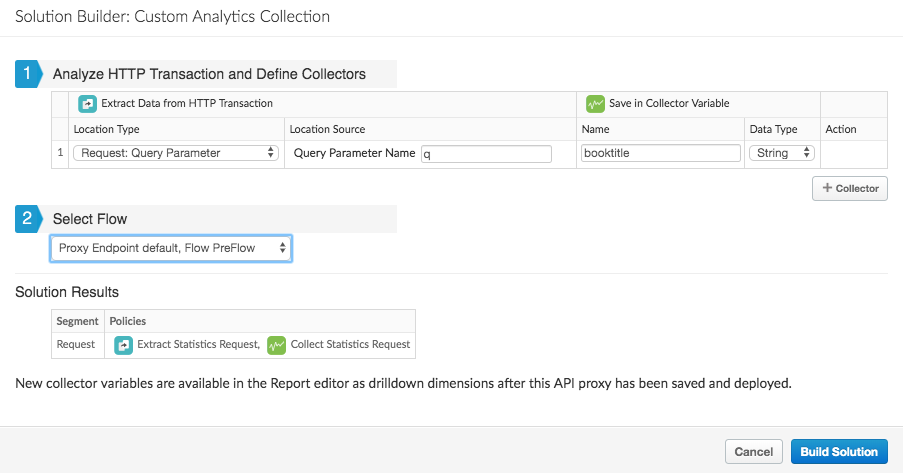
- প্রক্সি সংরক্ষণ এবং স্থাপন.
আপনি এখন উপরে বর্ণিত ডেটার জন্য একটি কাস্টম রিপোর্ট তৈরি করতে পারেন।

